Page Table of Contents
🕵️♂️Anahtar Paket:
- 1️⃣BBC iPlayer, Birleşik Krallık'ta çeşitli türlerde çok sayıda video sağlayan bir yayın hizmetidir.
- 2️⃣iPlayer'dan bir şeyler kaydedebilirsiniz, ancak buradaki esas, kurallara ve yasalara uymanız gerektiğidir.
- 3️⃣iPlayer videoları yakalamak için siyah ekran sorununu önlemek amacıyla EaseUS RecExperts'ı kullanabilirsiniz.
- 4️⃣BBC iPlayer'dan video indirmeyi seçebilirsiniz ancak bunları yalnızca 30 gün boyunca saklayabilirsiniz.
BBC iPlayer, Birleşik Krallık'ta hemen hemen tüm BBC kanallarının çeşitli ve en yeni TV dizilerini, programlarını, spor programlarını ve belgesellerini izleyebileceğiniz ve keyfini çıkarabileceğiniz ücretsiz bir canlı yayın hizmetidir. Videolar bazen sonsuz bir şekilde arabelleğe alınıyor gibi görünüyorsa, çevrimdışı izlemek için iPlayer'ın ekran kaydını yapmak isteyebilirsiniz. Ancak sorun şu: BBC iPlayer'ın ekran kaydını yapabilir misiniz? Cevabınız evet ise BBC iPlayer nasıl kaydedilir?
Cevapları öğrenmek istiyorsanız okumaya devam edin!
| 🛠️ Yöntem | 👍 Kullanıcı Deneyimi |
| EaseUS RecExperts | Kullanıcılar bunu iPlayer'dan 4K video çözünürlüğünde herhangi bir videoyu kaydetmek için kullanabilir. Kullanıcılar kayıtları sonsuza kadar saklayabilir, böylece istedikleri zaman izleyebilirler. |
| OBS | OBS, kullanıcıların iPlayer videoları çekmesine olanak tanır. Ancak çalıştırılması kolay değil. |
| iPlayer'ı indir | Kullanıcılar BBC videolarını indirebilir, ancak normal videoları yalnızca 30 gün boyunca alabilirler. |
Aceleniz varsa aşağıdaki düğmeye basarak EaseUS RecExperts'ı deneyin!
iPlayer'dan Kayıt Yapabilir misiniz?
Elbette! Programları daha sonra izlemek veya arkadaşlarınız ve ailenizle paylaşmak için BBC iPlayer'dan video yakalama yazılımıyla kayıt yapabilirsiniz . Ancak Birleşik Krallık'taysanız BBC iPlayer'da canlı TV programlarını izlemek ve kaydetmek için TV lisansına sahip olmanız gerektiğini unutmayın. Aksi takdirde suç olarak kabul edilir.
Başka ülkelerdeyseniz iPlayer'daki videoları VPN aracılığıyla izlemeye ve kaydetmeye devam edebilirsiniz. Ancak yine de kaydedilen video içeriğini ticari kullanım yerine yalnızca kişisel kullanım için kullanabileceğinizi bilmeniz gerekir.
BBC iPlayer'dan yüksek kaliteli videolar kaydetmek isteyen daha fazla kullanıcıya yardımcı olmak için bu gönderiyi paylaşın!
BBC iPlayer Nasıl Kaydedilir
iPlayer kaydının bazı temellerini öğrendikten sonra bu bölümde BBC iPlayer'da kayıt yapmanın çözümlerine gelelim. Daha fazla uzatmadan başlayalım!
#1. iPlayer'ı Kaydetmenin En Kolay Yolu [Windows/Mac]
BBC iPlayer, Netflix, Hulu, Disney gibi canlı yayın hizmetlerinden video kaydetmek denince aklıma ilk olarak güçlü kayıt özellikleri nedeniyle EaseUS RecExperts geliyor.
Bu ekran kaydedici, kayıt korumalı videoları siyah ekran olmadan görüntülemenizi sağlayan olağanüstü bir kayıt modu sunar. Bu, birkaç tıklamayla herhangi bir siteden herhangi bir video içeriğini yakalayabileceğiniz anlamına gelir. Üstelik 4K video çözünürlüğüne kadar kaydetmeyi ve videoları neredeyse orijinal kalitede dışa aktarmayı destekler! En önemlisi kayıtlarınızı sonsuza kadar saklayabilirsiniz! Bu harika aracı aşağıdan edinin.
1. Adım. EaseUS RecExperts'i başlatın ve sol panelde küçük bir TV'ye benzeyen "Gelişmiş mod" düğmesini bulmak için aşağı doğru üçgene tıklayın.

2. Adım. Web kamerasını, sistem sesini veya mikrofonu kaydetmeyi seçin. Bu arayüzde YouTube, Netflix, Vimeo, Amazon Prime, Disney, Hulu vb. dahil olmak üzere popüler yayın sitelerini görebilirsiniz. Ardından bir siteyi tıkladığınızda resmi web sitesine yönlendirileceksiniz.

3. Adım. EaseUS RecExperts'e geri dönün ve devam etmek için "REC" düğmesine tıklayın. Kayıt 3 saniyelik geri sayımın ardından başlayacaktır. Ekranınızda bir görev çubuğu görebilirsiniz. Kaydı duraklatmak veya durdurmak için üzerindeki ilgili düğmeyi seçin.

4. Adım. Kayıt bittiğinde, kaydedilen videoları görüntüleyip düzenleyebileceğiniz önizleme arayüzüne yönlendirileceksiniz. Burada kayıttan düzenleme yapabilir, ekran görüntüsü alabilir veya ses seviyesini ve oynatma hızını istediğiniz gibi ayarlayabilirsiniz.

✨✨Ekstra yazılım yüklemek için yer yoksa, istediğiniz her şeyi kolayca yakalamak için EaseUS çevrimiçi ekran kaydediciyi deneyebilirsiniz.
#2. BBC iPlayer'ı Kaydetmenin Ücretsiz Yolu
iPlayer'dan video yakalamanın eksiksiz bir yolunu bulmak istiyorsanız, açık kaynaklı bir ekran kaydedici olan OBS Studio'ya göz atabilirsiniz.
EaseUS ekran kaydedici gibi OBS de Windows ve macOS'ta mükemmel şekilde çalışabilir. Bu ücretsiz yazılım, çeşitli videoları HD video kalitesinde kaydetmenizi sağlar. Ancak karmaşık kullanıcı arayüzü nedeniyle bilgisayar konusunda acemi olanlar için pek uygun değildir. Dolayısıyla, eğer yeni başlıyorsanız, OBS'yi kullanmadan önce uzun bir öğrenme eğrisine ihtiyacınız olabilir!
1. Adım. Bu yazılımı bilgisayarınızda başlatın ve kaydetmek istediğiniz Player videosunu oynatın.
Adım 2. Kaynaklar kutusunu bulun ve bir ekran oluşturmak için + simgesine tıklayın.
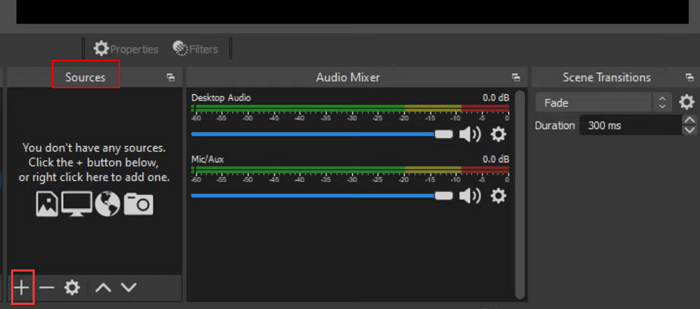
3. Adım. Ardından, kayıt parametrelerinizi ihtiyaçlarınıza göre ayarlamak için Ayarlar'a gidin.
4. Adım . İşiniz bittiğinde videoyu oynatabilir ve kaydınıza başlamak için Kaydı Başlat'ı tıklayabilirsiniz.
Bonus İpucu: BBC iPlayer'dan Video Nasıl İndirilir
Aslında videoları çevrimdışı izlemek için doğrudan BBC iPlayer'dan indirebilirsiniz. Ancak yalnızca bazı normal videoları indirebilirsiniz (VIP ve diğerleri hariç). En önemlisi bunları yalnızca 30 gün saklayabilirsiniz. Genel öğrenmenin ardından BBC iPlayer videolarını indirmek için aşağıdaki adımları kontrol edebilirsiniz:
1. Adım. Bu uygulamayı cihazınızda başlatın ve açın.
2. Adım. Ardından, indirmek istediğiniz bölümü bulun ve program açıklamasının altındaki İndir seçeneğine dokunun.
3. Adım. Son olarak, indirmelerinizin ilerlemesini görmek için Menü > İndirilenler> Sıra'ya tıklayın.
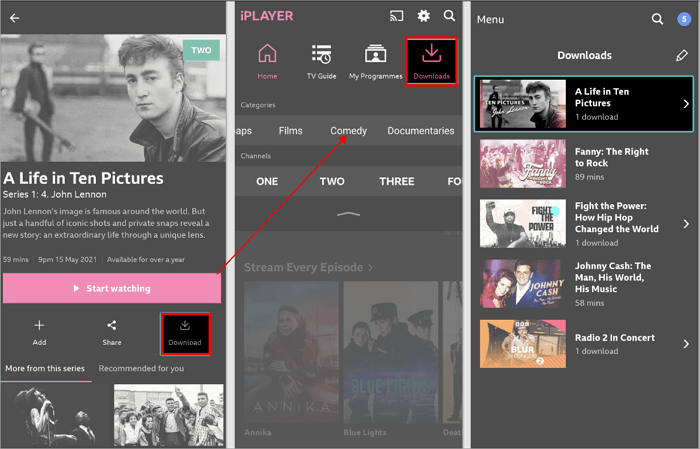
Son düşünceler
Gördüğünüz gibi iPlayer'dan video kaydetmek zor değil. Bu sayfa size görevi tamamlamanın iki yolunu gösterir. Tamamen ücretsiz bir yol arıyorsanız OBS Studio’yu tercih edebilirsiniz ancak bu aracı öğrenmek için zaman harcamanız gerekebilir. Yüksek kaliteli videolar çekmek isteyen bir acemiyseniz EaseUS RecExperts sizin seçiminizdir. Kullanımı kolay olmasının yanı sıra 4K UHD'ye kadar video kaydetmenize de olanak tanır! Daha fazla beklemeyin ve hemen indirin.
BBC iPlayer Programlarını Kaydedin SSS
1. BBC iPlayer'ın ekran kaydını yapmak yasal mıdır?
Aslında TV lisansınız varsa BBC iPlayer'ı ekran kaydına almak yasaldır. Aksi halde kanunları çiğniyor olabilirsiniz.
2. BBC iPlayer'dan nasıl ses kaydederim?
BBC iPlayer'dan ses kaydetmenize yardımcı olması için profesyonel bir ses kayıt yazılımı kullanabilirsiniz. Burada örnek olarak EaseUS RecExperts'i ele alıyoruz:
- Bu yazılımı bilgisayarınıza indirip başlatın, ardından kaydetmek istediğiniz programı oynatın
- Arayüzdeki Ses simgesini seçin ve sistem ses simgesini seçin.
- Her şey yolunda gittiğinde kaydınızı başlatmak için REC'e tıklayın.
3. BBC iPlayer'dan indirebilir misiniz?
Tabii ki evet! Kullanıcıların akışlı videoyu yerel diske kaydetmelerine yardımcı olmak için yerleşik bir indirici sağladığından videoları BBC iPlayer'dan indirebilirsiniz. Ancak indirilen bu videoları yalnızca 30 gün boyunca saklayabileceğinizi bilmeniz gerekir. Süre dolduğunda tüm videolar otomatik olarak silinecektir.


